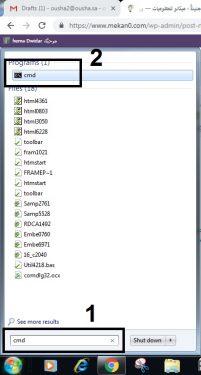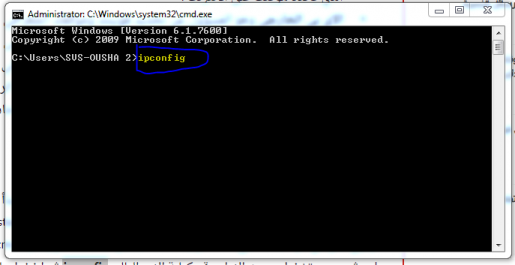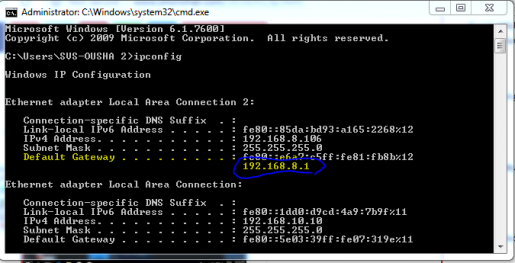کمپیوٹر یا فون کے اندر سے روٹر یا موڈیم کا آئی پی کیسے تلاش کریں۔
السلام علیکم ورحمة الله وبركاته
Mekano Tech Informatics کے تمام پیروکاروں اور زائرین کو ہیلو اور خوش آمدید
اس آرٹیکل میں ، ہم آپ کے ساتھ کسی بھی راؤٹر یا موڈیم کا آئی پی بہت آسان طریقے سے تلاش کریں گے ، ہم میں سے بیشتر ایک روٹر خریدتے ہیں یا رسائی یا موڈیم جیسا کہ اسے کہا جاتا ہے ، اور اس کی کئی اقسام ہیں اور ان میں سے ہر ایک کا الگ الگ دوسرے سے آئی پی ، ان میں سے کچھ آلہ کے پیچھے لکھے ہوئے ہیں اور ان میں سے کچھ نے نہیں کیا یہ معلوم نہیں کہ اس آلے کا آئی پی کیا ہے
اس وضاحت میں ، آپ آئی پی کو اپنے ونڈوز اور موبائل کے ذریعے اور آئی پی کی اہمیت کے ذریعے آسانی سے جان لیں گے۔
پہلا: لفظ ip انٹرنیٹ پروٹوکول کا مخفف ہے ، اور IP آلہ کی شناخت کے لیے استعمال ہوتا ہے۔
کمپیوٹر کے آئی پی کو کیسے تلاش کیا جائے ، ان سوالات میں سے ایک ہے جن کا مجھے انٹرنیٹ پر بہت سامنا ہے ، اس لیے میں نے ونڈوز کے اندر سے آپ کو ایک سادہ سی وضاحت دینے کا فیصلہ کیا
اپنے روٹر یا موڈیم کا آئی پی ایڈریس جاننے کی اہمیت۔
- راؤٹر کی ترتیبات میں لاگ ان کریں اور اسے ترتیب دیں اگر آپ نے نیا روٹر یا روٹر خریدا ہے۔
- راؤٹر میں کسی غلطی یا غلط سیٹنگ کی صورت میں روٹر یا موڈیم کو فیکٹری کی ترتیبات پر دوبارہ ترتیب دینے کا امکان۔
- روٹر سے منسلک آلات کی شناخت کریں اور ان پر مکمل کنٹرول حاصل کریں۔
- ایک مخصوص راؤٹر کی رفتار کا تعین کریں ، اور اس رفتار کو تقسیم کریں کہ کون روٹر سے جڑتا ہے۔
- روٹر کی ترتیبات سے انٹرنیٹ ایکسلریشن۔
- ایک مخصوص ویب سائٹ کو روٹر سے منسلک تمام آلات سے بلاک کریں۔
- ایک مخصوص منسلک آلہ کو نیٹ ورک سے بلاک کریں۔
- یوٹیوب ایپ کو روٹر سے بلاک کریں۔
- روٹر کا پاس ورڈ تبدیل کریں۔
- وائی فائی کا پاس ورڈ تبدیل کریں۔
- وائی فائی نیٹ ورک کا نام تبدیل کریں۔
بہت ساری ، بہت اہم چیزیں ہیں جو آپ روٹر کا آئی پی ایڈریس جاننے کے بغیر نہیں کر سکتے ، لہذا اس آرٹیکل کے دوران ہم آپ کو کچھ بورنگ تفصیلات کے ساتھ جائزہ لیں گے کہ کمپیوٹر یا موبائل فون دونوں کے ذریعے راؤٹر کا آئی پی ایڈریس کیسے تلاش کیا جائے اور سادہ اور حقیقی اقدامات میں۔
روٹر یا موڈیم کا آئی پی کیسے معلوم کریں

پہلے ، روٹر یا ایکسیس پوائنٹ کو انٹرنیٹ کیبل سے کمپیوٹر سے جوڑیں تاکہ وہ ایک دوسرے سے جڑے ہوئے ہوں۔
دوسرا: اسکرین کے نیچے بائیں جانب سے شروع ہونے والے لفظ پر کلک کریں۔
تیسرا: اسٹارٹ مینو میں سرچ CMD لفظ ٹائپ کریں اور اس پر کلک کریں۔
اوپر دکھائی گئی تصویر۔
لفظ cmd پر کلک کرنے کے بعد ایک اور ونڈو نمودار ہوگی۔ ونڈو کے اندر لفظ ipconfig کیسے لکھیں ، جیسا کہ مندرجہ ذیل تصویر میں ہے
لفظ ipconfig ٹائپ کرنے کے بعد ، کی بورڈ پر انٹر دبائیں ، یہ آپ کو درج ذیل صفر کی طرح تفصیلات دکھائے گا ، بشمول روٹر کا آئی پی جو اس وقت کمپیوٹر سے منسلک ہے
اس ونڈو میں آپ کو لفظ ڈیفالٹ گیٹ وے ملے گا اس کے آگے روٹر کا آئی پی ہے جو فی الحال کمپیوٹر سے منسلک ہے
میری تصویر میں آپ دیکھیں گے کہ میرا پرائیویٹ آئی پی 192.168.8.1 ہے۔
موبائل سے موڈیم یا روٹر کا آئی پی ایڈریس کیسے معلوم کریں۔
- فون پر سیٹنگ ایپ پر جائیں۔
- ترتیبات کے ہوم پیج پر ، وائی فائی نیٹ ورکس پر جائیں۔
- اگر آپ کا وائی فائی آف ہے تو اسے اپنے روٹر ، روٹر یا موڈیم کا سگنل لینے کے لیے آن کریں۔
- جب راؤٹر کے وائی فائی نیٹ ورک کا نام ظاہر ہوتا ہے تو ، اب آپ اسے پاپ اپ دکھانے کے لیے کافی لمبا دبا سکتے ہیں جس میں ہم "نیٹ ورک کنفیگریشن میں ترمیم کریں" کا انتخاب کرسکتے ہیں ، یا اگر آپ کے پاس حالیہ اینڈرائیڈ ہے تو آپ اس پر کلک کر سکتے ہیں۔ نیٹ ورک کے نام کا سائیڈ ایرو
- اب آپ کو ایک صفحہ نظر آئے گا جس میں روٹر کا تمام نیٹ ورک ڈیٹا شامل ہے ، بشمول آپ کا آئی پی نمبر۔
کمپیوٹر پر روٹر کا آئی پی ایڈریس معلوم کرنے کا ایک اور طریقہ۔
آپ بہت جلد راؤٹر کا آئی پی ایڈریس بھی تلاش کر سکتے ہیں اور ایک کلک میں آپ بیرونی سافٹ ویئر کا استعمال کرتے ہوئے راؤٹر کا آئی پی ایڈریس معلوم کر سکتے ہیں۔
آپ راؤٹر کا آئی پی ایڈریس ڈھونڈنے کے لیے WNetWatcher استعمال کر سکتے ہیں ، آپ کو صرف یہ کرنا ہے کہ پروگرام کو اپنے کمپیوٹر پر ڈاؤن لوڈ کریں - کسی انسٹالیشن کی ضرورت نہیں - ڈاؤنلوڈ ختم ہونے کے بعد اس پر صرف ڈبل کلک کریں ، اور آپ کو راؤٹر کا آئی پی ایڈریس نظر آئے گا۔ عنوان۔
یہ ہدایات وائی فائی کی تقسیم کے لیے تمام راؤٹرز اور آلات تک رسائی پر لاگو ہوتی ہے۔
دوسری وضاحتوں میں ملتے ہیں۔
متعلقہ مضامین
مختلف نام اور مختلف پاس ورڈ کے ساتھ ایک روٹر پر ایک سے زیادہ وائی فائی نیٹ ورک بنانے کا طریقہ
اتصالات روٹر کے لیے وائی فائی پاس ورڈ تبدیل کریں۔
موبائل سے ایس ٹی سی موڈیم کا پاس ورڈ تبدیل کرنے کا طریقہ
اورنج روٹر کے لیے صارف نام اور پاس ورڈ جاننا۔
نیٹ ورک کو لاک کیے بغیر اپنے روٹر کو گھر پر کیسے چلائیں۔
موبائل لائف راؤٹر کے نیٹ ورک کا نام موبائل سے تبدیل کریں۔
اقدامات کے ساتھ ہمارے راؤٹر کی مکمل فیکٹری ری سیٹ کریں۔
پروگراموں کے بغیر فون پر فحش سائٹس کو بلاک کریں [چائلڈ پروٹیکشن]
وائی فائی موڈیم STC STC کا پاس ورڈ کیسے تبدیل کیا جائے۔